Этот пример показывает, как создать и симулировать простую модель кинетики рецептор-лиганд с помощью SimBiology Model Builder и SimBiology Model Analyzer приложений.
В этой модели лигандные L и виды R рецепторов образуют рецептор-лигандные комплексы посредством обратимых реакций связывания. Эти реакции определяются с помощью кинетики действующих масс , где kf и kr являются прямыми и обратными константами скорости. L, R и C являются концентрации лиганда, рецептора и комплекса рецептор-лиганд, соответственно.
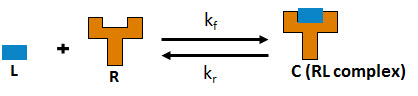
Откройте приложение SimBiology Model Builder, набрав simBiologyModelBuilder в командной строке или нажатием SimBiology Model Builder на вкладке Apps.
На вкладке Home приложения выберите Model > Create New Blank Model. Введите m1 как имя для модели. Приложение создает пустой отсек unnamed и отображает отсек на вкладке Diagram.
Перетащите три видовых блока![]() и один реакционный блок
и один реакционный блок![]() в отделение. При необходимости можно переименовать вид и отсек, дважды щелкнув по именам по умолчанию. Для образца измените
в отделение. При необходимости можно переименовать вид и отсек, дважды щелкнув по именам по умолчанию. Для образца измените unnamed на cell.
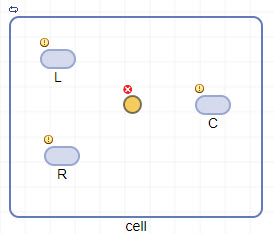
Чтобы подключить вид к реакции, нажмите и удерживайте клавишу Ctrl (в Windows® и Linux®) или клавишу Option (в macOS), щелкните блок species и перетащите линию.
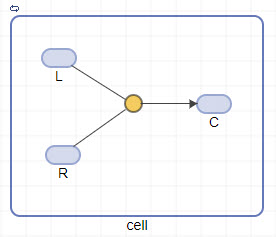
Щелкните блок реакции, чтобы увидеть его свойства на панели Property Editor. Установите следующие параметры.
Выберите Reversible > true.
В таблице States обновите значения L до 5 и R к 10. Установите модули L, R и C видов равными nanomole/liter.
Установите значение параметра прямой скорости kf равным 0.05. Установите модуль измерения равной liter/nanomole/hour.
Установите значение параметра обратной скорости kr равным 0.1 с модулем 1/hour.
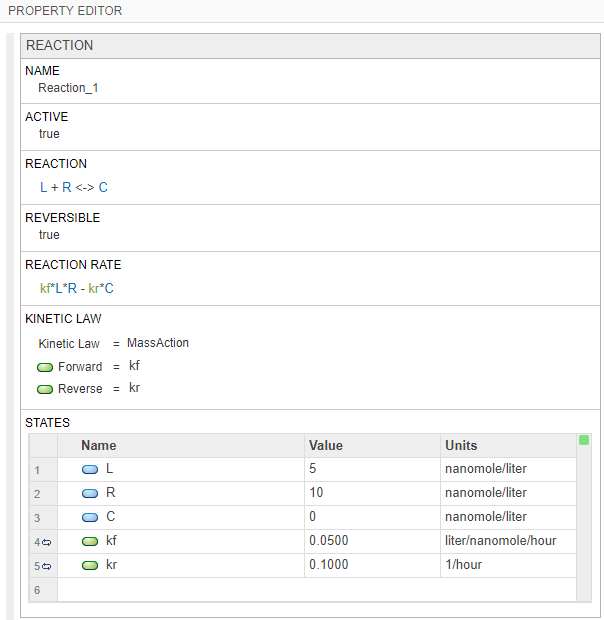
На вкладке Home щелкните значок Model Analyzer, чтобы открыть приложение SimBiology Model Analyzer.
В приложении Model Analyzer выберите Program > Simulate Model на вкладке Home. Откроется вкладка Program1.
На Simulation шаге программы установите Stop Time 20 секунд, потому что модель достигает насыщенного состояния после этого. Щелкните Run на вкладке Home.
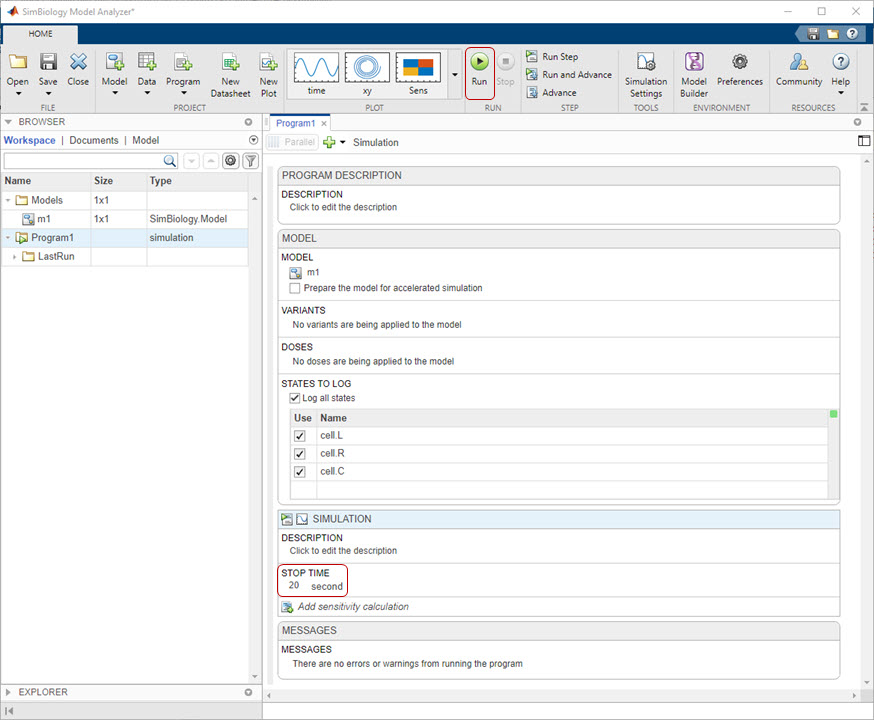
При запуске программы результаты отображаются на вкладке Plot1. График показывает симулированные отклики в разных цветах. Программа хранит результаты симуляции в папке LastRun программы.
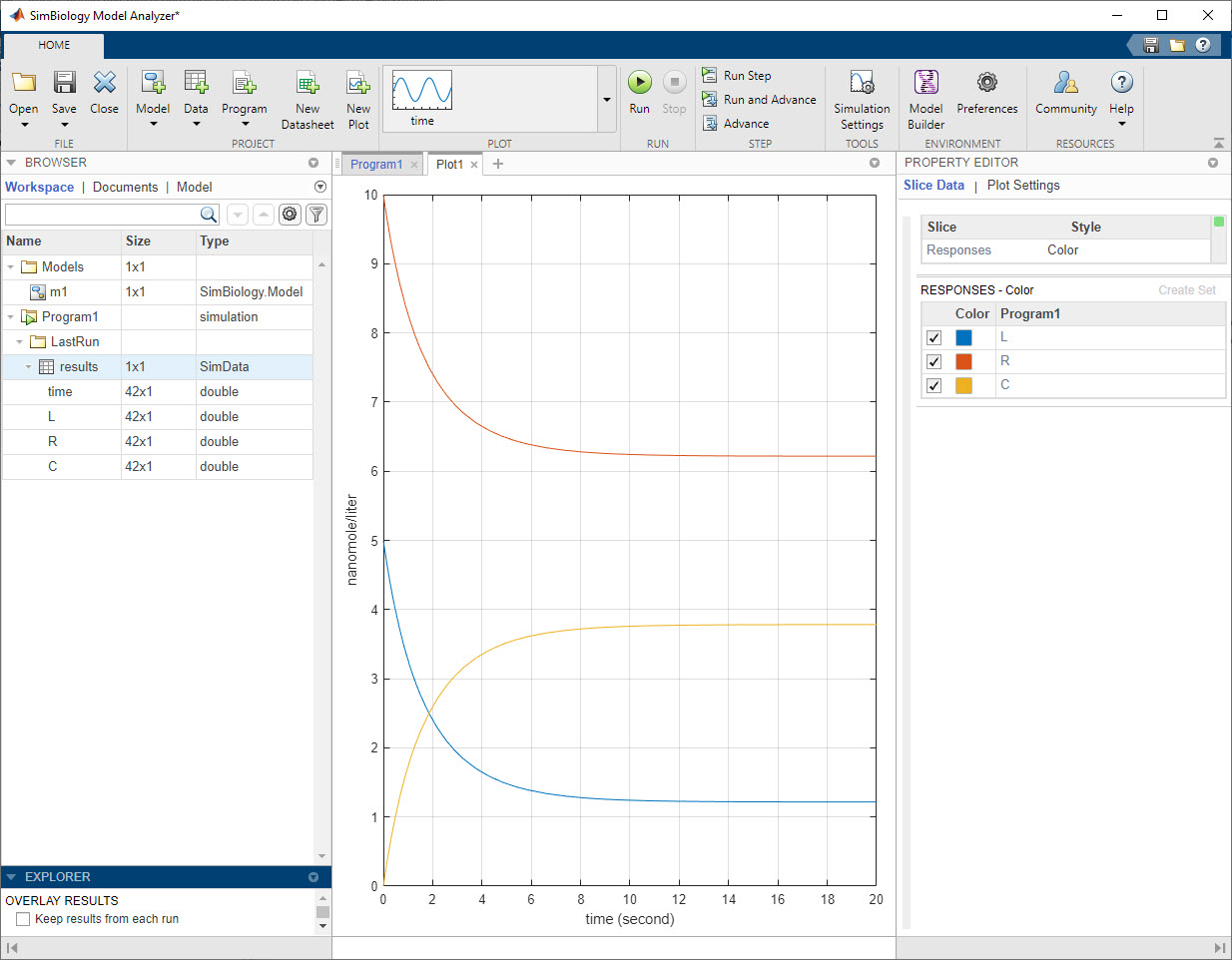
SimBiology Model Analyzer | SimBiology Model Builder